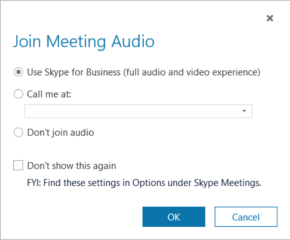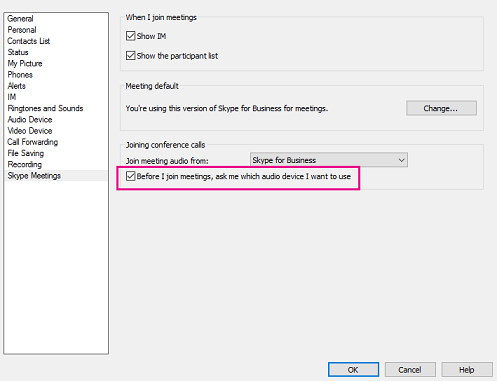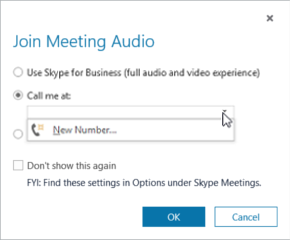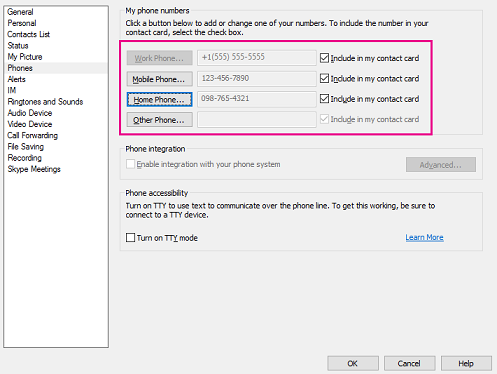Obs!: Vi vill kunna erbjuda dig bästa möjliga supportinnehåll så fort som möjligt och på ditt språk. Den här sidan har översatts med hjälp av automatiserad översättning och kan innehålla grammatiska fel eller andra felaktigheter. Vår avsikt är att den här informationen ska vara användbar för dig. Vill du berätta för oss om informationen är till hjälp längst ned på sidan? Här är artikeln på engelska som referens.
Med funktionen Ring mig på Skype för företag kan användarna ansluta till ljud delen av en konferens med hjälp av en mobil telefon eller en lands linje.
Första gången du försöker ansluta till ett möte via Skype för företag visas dialog rutan Join Meeting Audio :
Det första alternativet, Använd Skype för företag, väljs som standard. Om du vill bli uppringd av Skype för företag när mötet börjar kan du välja det alternativet, ange ett telefonnummer och vänta på samtalet från ditt nästa möte.
Ring upp mig på
Med funktionen Ring mig till kan du lägga till ett nummer i farten eller välja ett sparat. Om du vill lägga till flera nummer kan du göra det när du vill på sidan Telefonalternativ.
Innan du börjar klickar du på
Lägga till ett nummer precis innan mötet
-
När dialog rutan Anslut Mötes ljud visas klickar du på Ring mig på.
-
Klicka på pilen > Nytt nummer.
-
Ange telefonnumret och klicka på OK.
Mer information om nummerformat finns i Redigera telefonnummer.
Lägga till en lista med nummer
-
Klicka på
-
Klicka på knappen för det telefonnummer du vill lägga till eller uppdatera. Du kan välja mellan Mobiltelefon, Hemtelefon och Annan telefon. (Du kan inte uppdatera arbetsnumret eftersom administratören har kopplat det till dig).
-
Klicka på OK.
Välj från en lista med nummer
-
När dialog rutan Anslut Mötes ljud visas klickar du på Ring mig på.
-
Klicka på pilen och välj det nummer du vill använda.
-
Klicka på OK.
Ljud
Funktionen Ring mig på fungerar mycket bra på det sätt som du har tänkt: genom att låta Lync-servern ringa till ett PSTN-nummer. Men du kan använda en mindre funktion om du ställer in Lync-servern på en Lync-aktiverad slut punkt (till exempel en telefon i ett konferens rum). Här följer ett problem som kan uppstå, samt två sätt att kringgå problemet.
Det här kan du göra med funktionen Ring mig på med telefonnumret till en Lync-aktiverad telefon. Anta att Katarina Myer försöker ansluta till ett möte med Lync Server-samtal till 1-206-555-1219, ett Lync-aktiverat telefonnummer. Katarina kommer att inlednings vis anslutas till mötet, men efter några sekunder visas meddelande samtalet inte eller så har det avslut ATSoch Katarina kommer att synas från mötet:
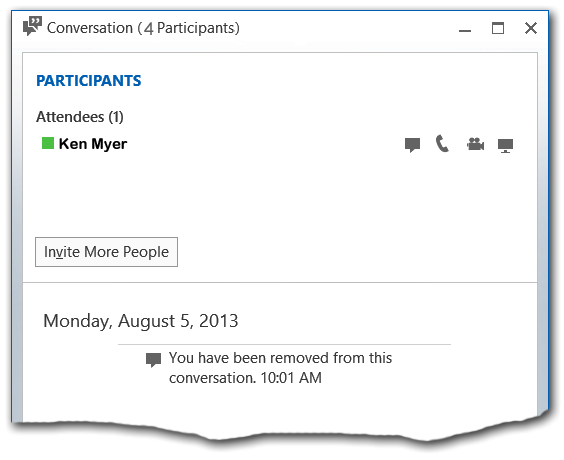
Observera att det finns en avvikelse i fönstret Lync-konversationen. Katarina Myer är det enda namnet som visas under rubriken deltagare . Om du tittar i namn listen i fönstret ser du att konferensen innehåller totalt fyra deltagare.
Om du tittar i konversations fönstret för någon av de andra konferens deltagarna visas inte Katarina Myer var som helst:
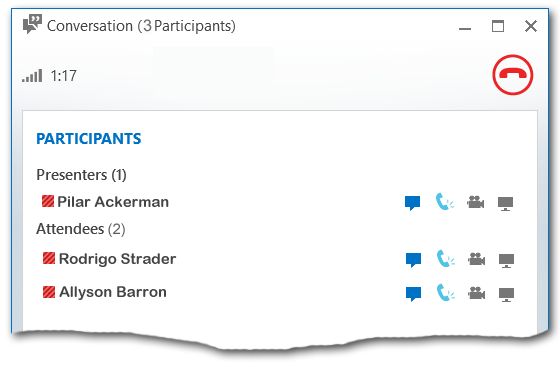
Dessutom kan Katarina Myer delta i ljud delen av samtalet genom att använda sin Lync-aktiverade telefon. Funktionen Ring mig på har faktiskt fungerat, men användar upplevelsen är mindre än optimalt.
Det finns två sätt att kringgå problemet. Om du redan har anslutit till en konferens på det här sättet (till exempel Katarina Myer), kan du vanligt vis lösa problemet genom att göra en annan utskrivning. Om du till exempel skickar ett snabb meddelande visar konversations fönstret alla konferens deltagare, inklusive dig själv:
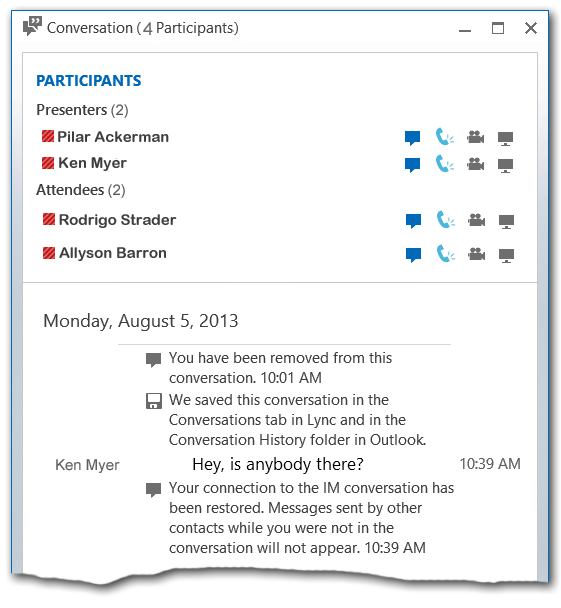
Nu bör du kunna delta i mötet som förväntat.
Eller så kan du undvika det här problemet helt genom att ändra hur du ansluter till mötet. Om du behöver Lync Server-samtal till en Lync-aktiverad telefon bör du börja med att gå med i mötet utan en ljud förbindelse. Det gör du genom att klicka på Anslut inte ljud när du visas i dialog rutan Anslut Mötes ljud :
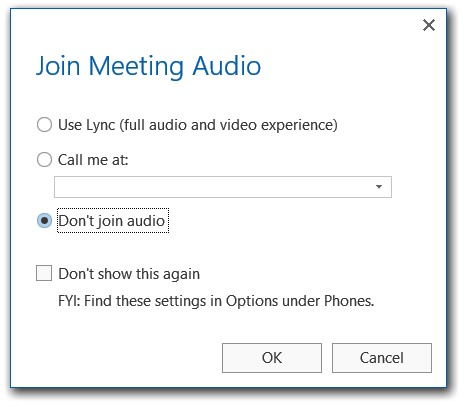
När du har anslutit till mötet kan du nu "Bjud in" den Lync-aktiverade telefon till mötet. För att göra det placerar du mus pekaren över person ikonen och klickar sedan på Bjud in fler personer:
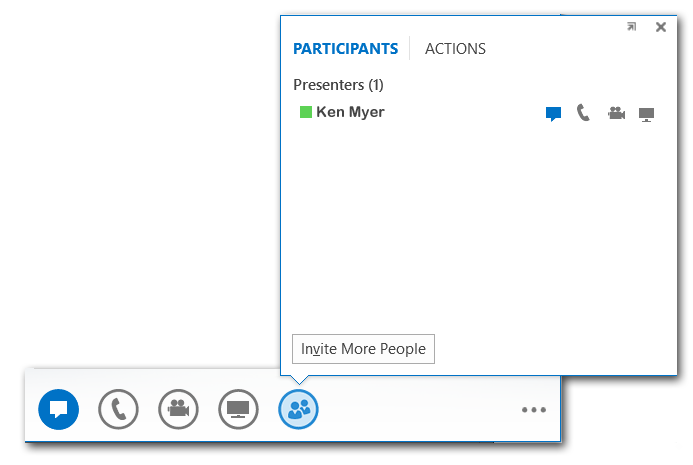
Då visas dialog rutan Skicka ett snabb meddelande . Ignorera dialog rutans rubrik (du behöver inte skicka ett snabb meddelande) och ange telefonnumret till den Lync-aktiverade telefonen:
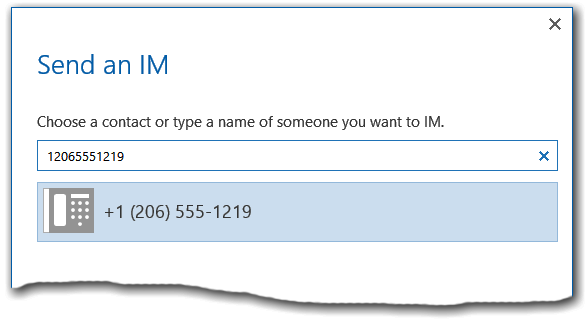
När du har klickat på OKringer Lync-servern upp numret i dialog rutan. När anslutningen görs får du full ljud kapacitet via den Lync-aktiverade telefonen och du kan se och interagera med hela konferens listan.
Bjuda in en annan person att ringa in till mötet
Anta att du behöver en till person i mötet. Du kan bjuda in personen till att delta i mötet även om personen inte fick den ursprungliga inbjudan.
-
Medan du är i Skype för företag-mötet klickar du på snabbmeddelandeikonen (
-
Klicka på Bjud in fler personer.
-
Skriv ett namn eller telefonnummer eller välj någon i kontaktlistan.
-
Klicka på OK.